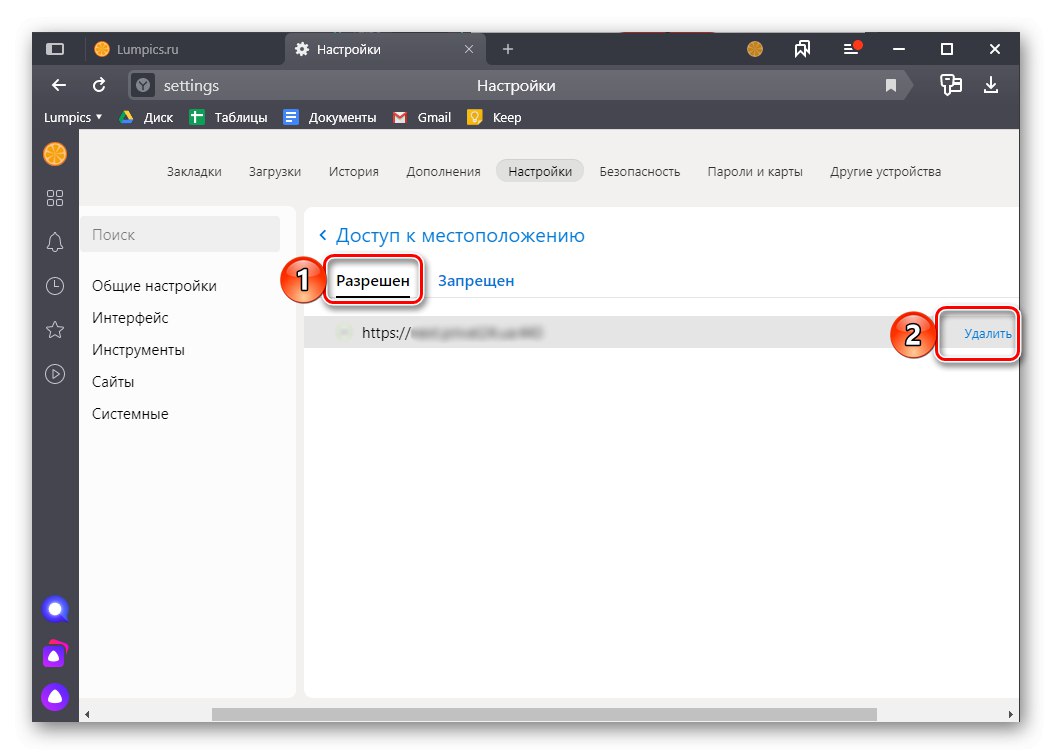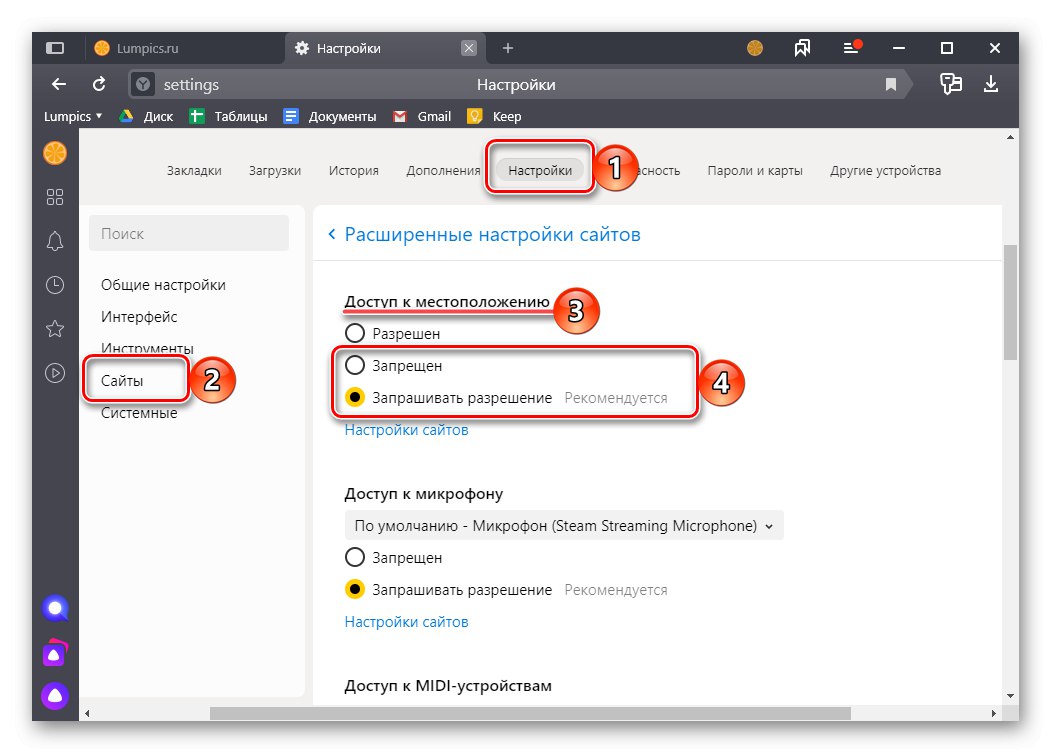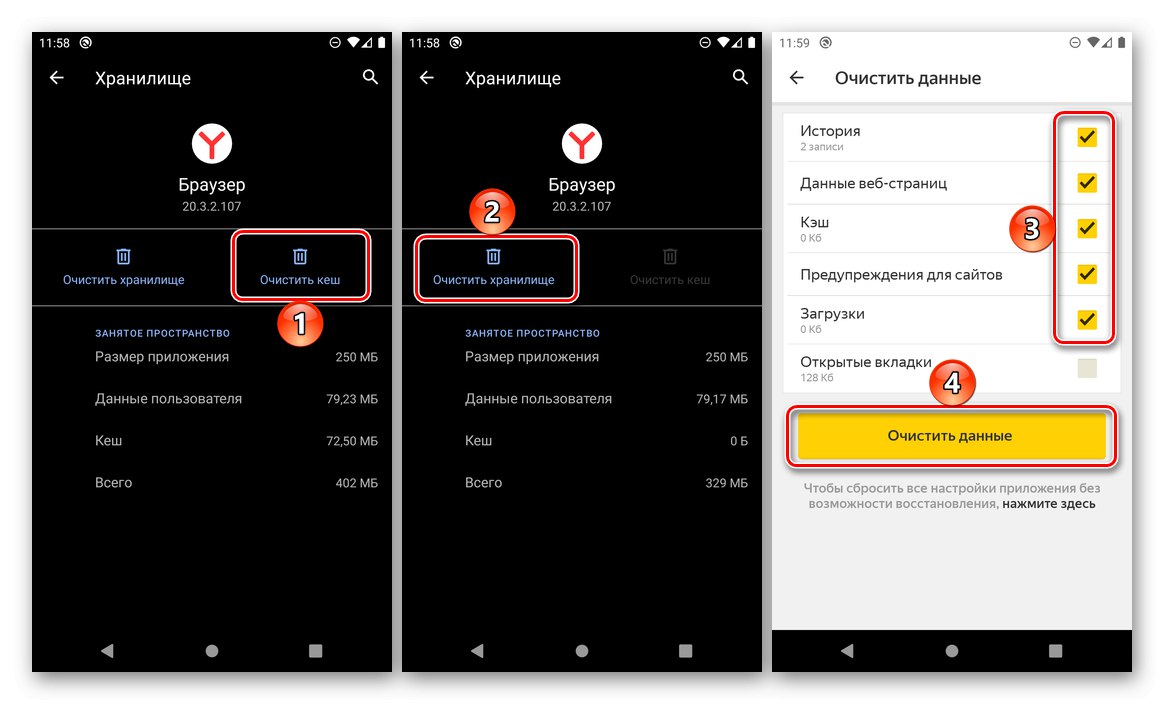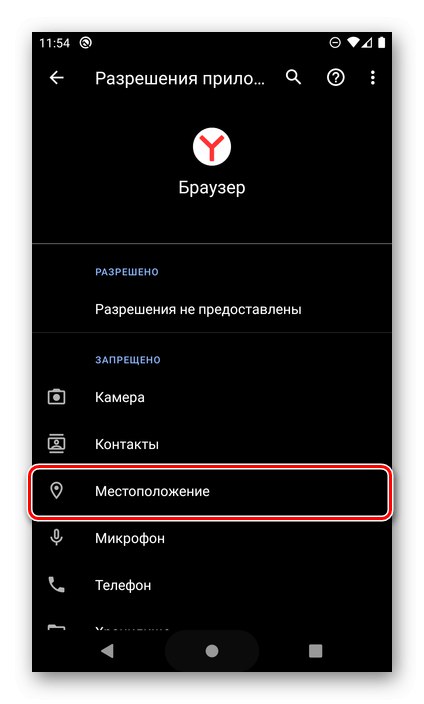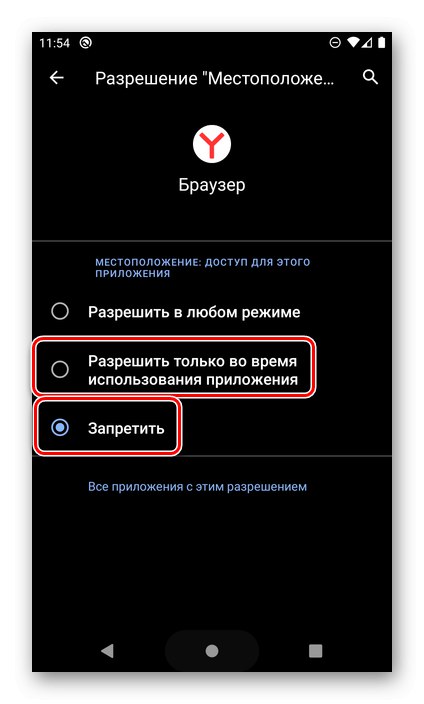Варіант 1: Комп'ютер
Функцію визначення місця розташування, реалізовану в яндекс.браузер для ПК, можна відключити як для окремих веб-сайтів, так і для всіх відразу.
Спосіб 1: Для окремих сайтів
Найпростіше вирішити поставлене завдання при першому відвідуванні того чи іншого сайту, що запитує доступ до визначення місця розташування. Для цього достатньо натиснути на кнопку «Блокувати» у вікні з відповідним питанням.
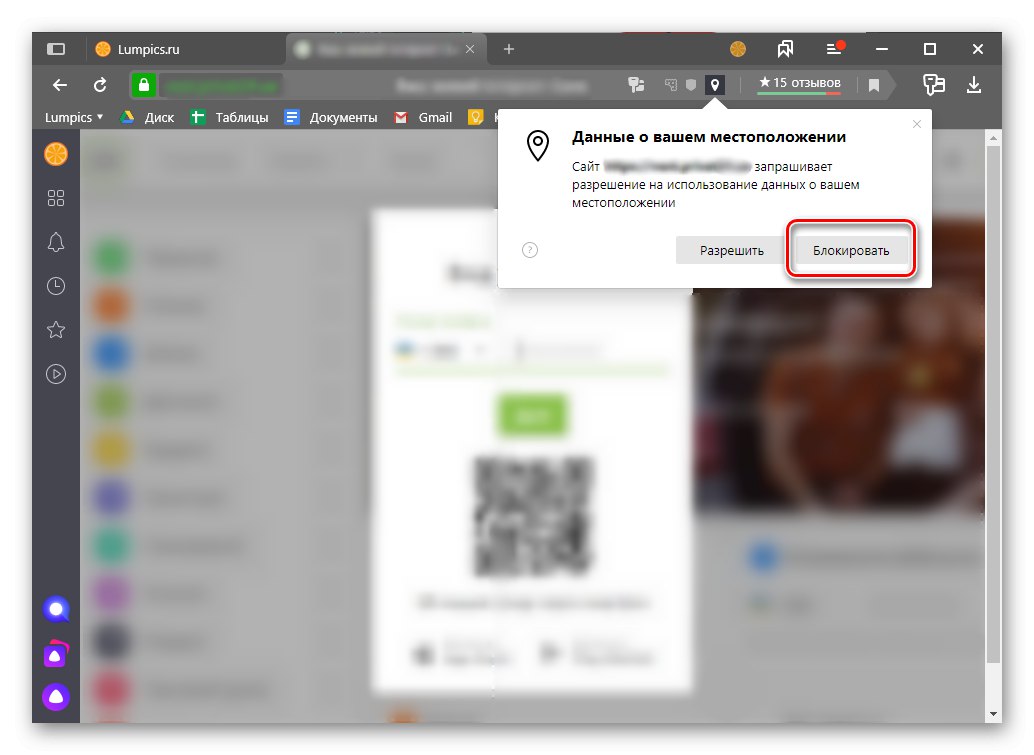
Якщо ж повідомлення, подібне показаному вище, не з'являється, отже, раніше веб-ресурсу вже було надано доступ до геолокації або можливість запиту таких була відключена для веб-оглядача в цілому. Заборонити ж доступ до цих даних можна в налаштуваннях браузера Яндекс.
- Скориставшись основним меню програми, перейдіть до її «Налаштування».
- Далі на бічній панелі клацніть по вкладці «Сайти».
- Прокрутіть цей блок вниз і натисніть на посилання «Розширені настройки сайтів».
- Знайдіть блок «Доступ до місця розташування» і перейдіть в ньому за посиланням «Налаштування сайтів».
- у вкладці «Дозволити» відшукайте адреса сайту, для якого потрібно заборонити доступ до місця розташування. Наведіть на нього покажчик курсору і клікніть по єдиному доступному варіанту - "Видалити". Якщо буде потрібно, повторіть аналогічну дію з іншими сайтами.
![Видалити дозволений доступ до місця розташування для сайту в яндекс.браузер на ПК]()
Закінчивши з настройками, знову перейдіть на той веб-ресурс, яким ви не хочете надавати доступ до геопозіціі. Цього разу запитає, чи потрібно точно з'явиться, і в ньому потрібно буде натиснути «Блокувати».
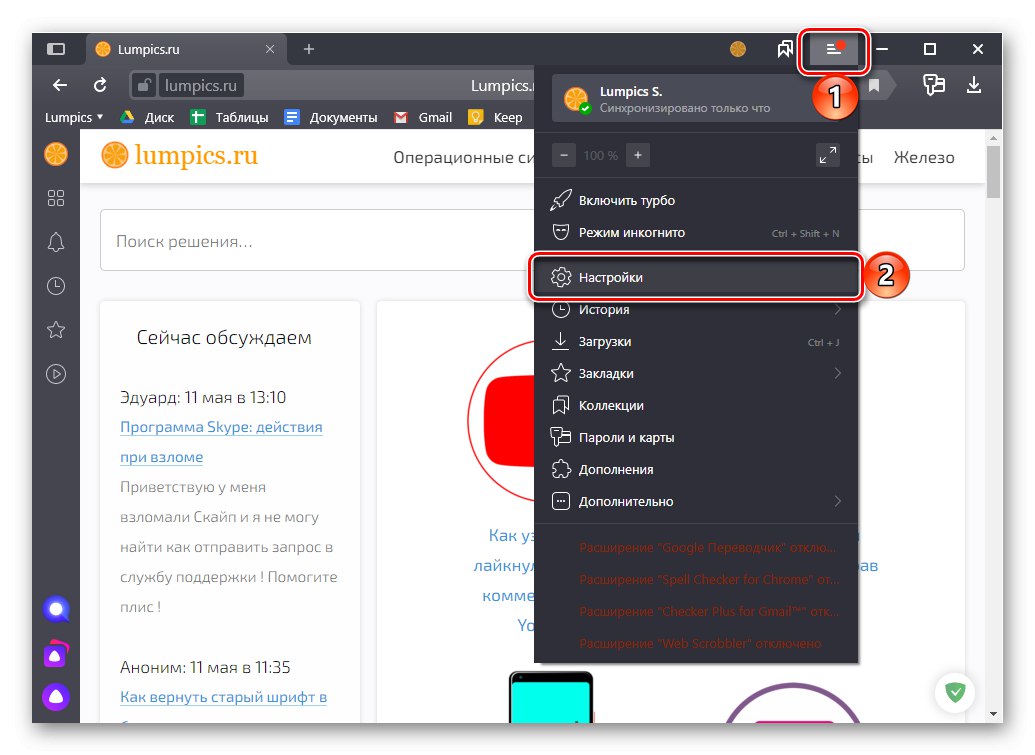
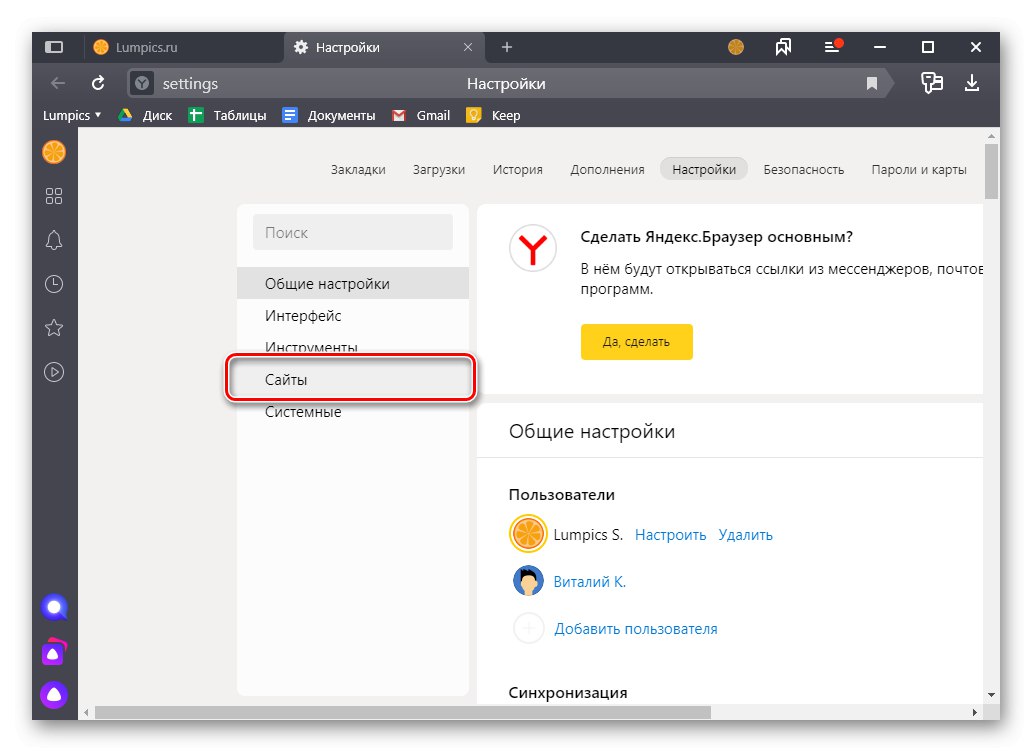
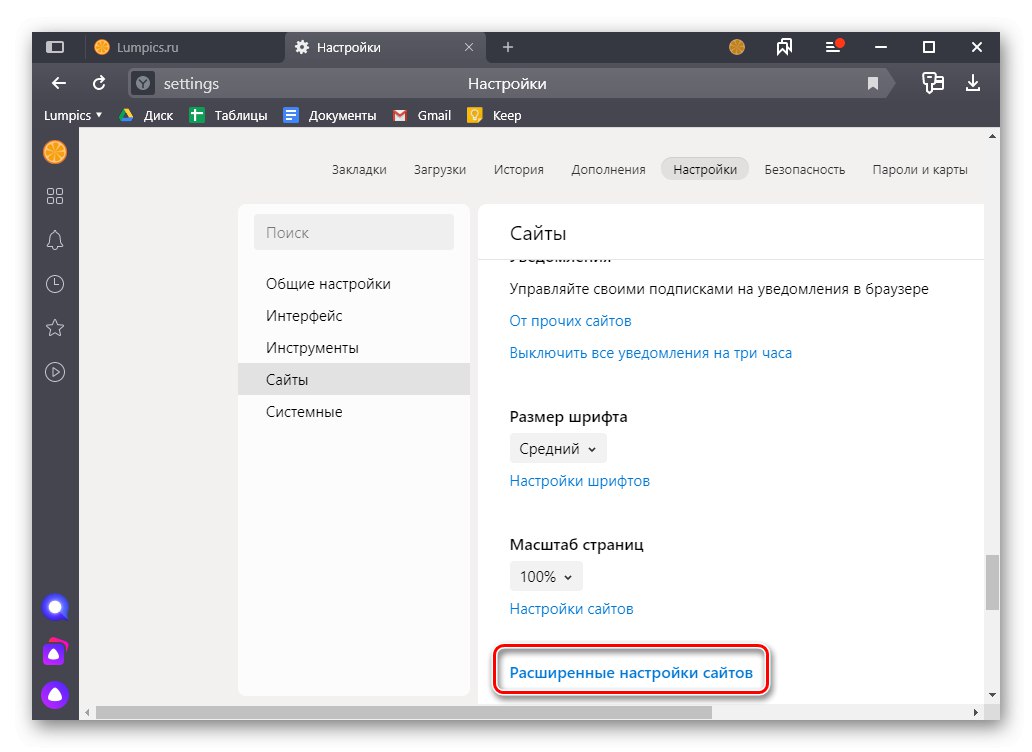
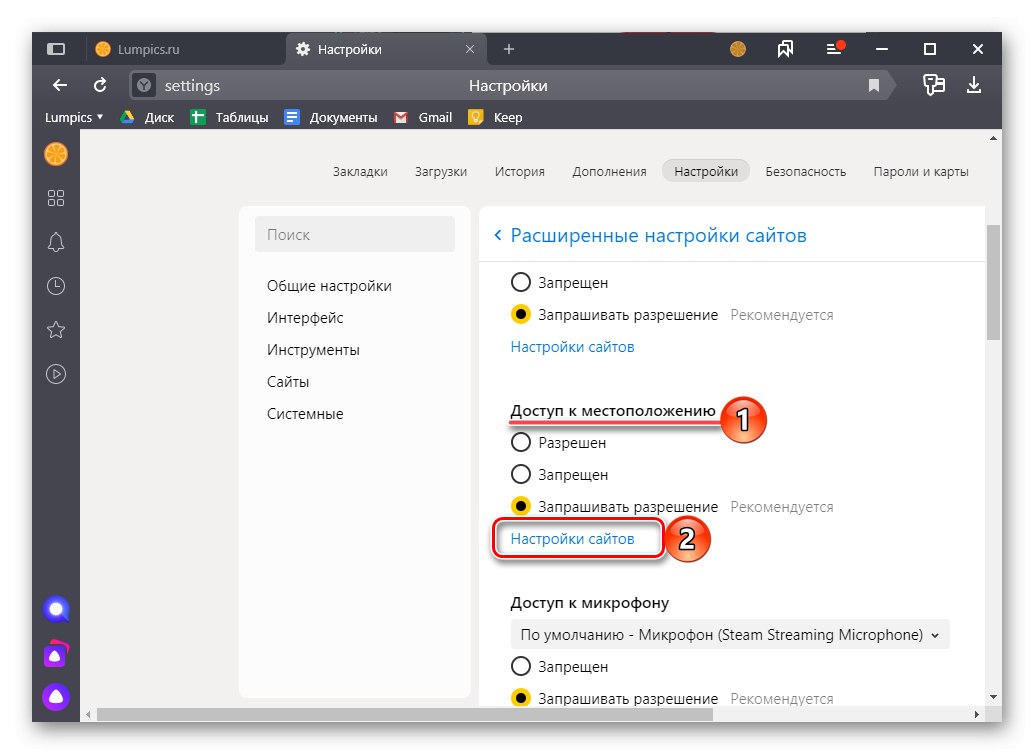
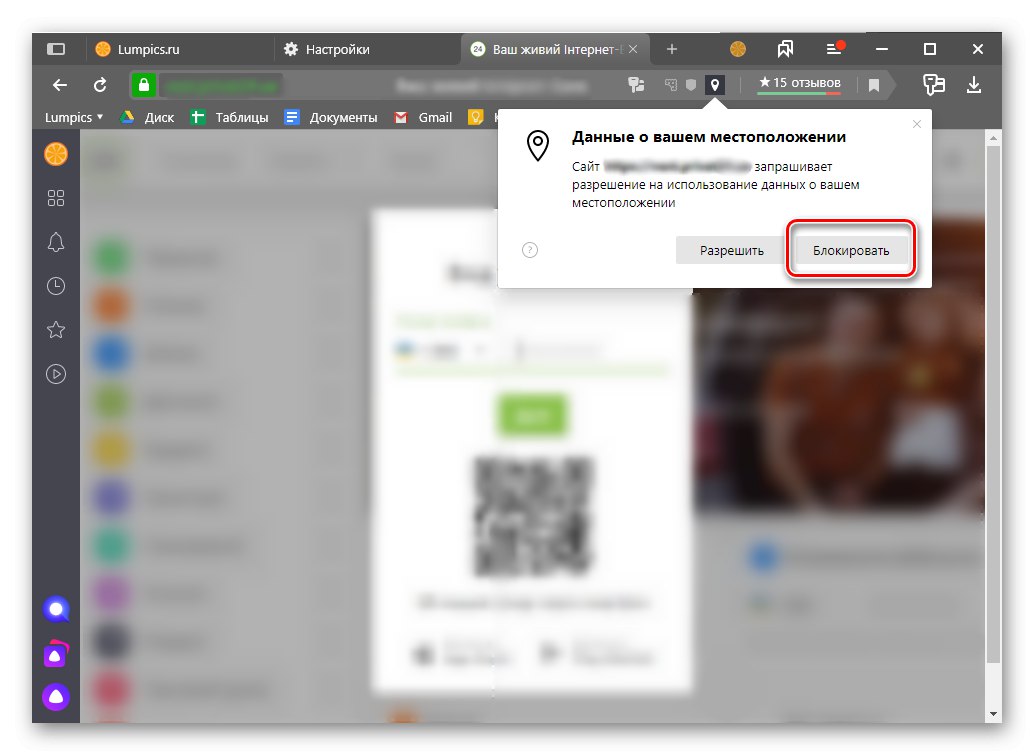
Якщо ви повернетеся до розділу налаштувань яндекс.браузер, до якого ми прийшли на початку поточного пункту (№ 5) цієї частини статті, і перейдете там у вкладку «Заборонено», То побачите в ній доданий адресу. Сюди ж будуть потрапляти інші веб-сайти, яким ви забороните отримувати доступ до геолокаційні даними.
Читайте також: Як відключити повідомлення в яндекс.браузер
Спосіб 2: Для всіх сайтів
З попередньої частини статті можна зрозуміти, яким чином здійснюватиметься заборона на доступ до місця розташування для всіх сайтів, відвідуваних через яндекс.браузер. І все ж, у цій процедурі є кілька нюансів, які заслуговують на увагу.
- Повторіть дії з пунктів № 1-3 попереднього способу.
- Далі в блоці «Доступ до місця розташування» виберіть один з двох варіантів:
- «Заборонено»;
- «Запитувати дозвіл».
![Налаштування доступу до місця розташування для сайтів в яндекс.браузер на ПК]()
Перший блокує навіть не доступ сайту до геопозіціі, а запит такого, тобто повідомлення просто не з'являтися, а відповідні дані не будуть передаватися на сайт. Другий же дозволяє вирішувати питання по факту - при першому відвідуванні сайт запитує доступ, а ви визначаєте, «Дозволити» його або «Блокувати». Саме це було розглянуто нами на початку першого способу.
- Як і в попередньому випадку, перехід за посиланням «Налаштування сайтів» дозволяє побачити, для яких з них доступ до геолокаційні даними дозволений, а для яких заборонений.
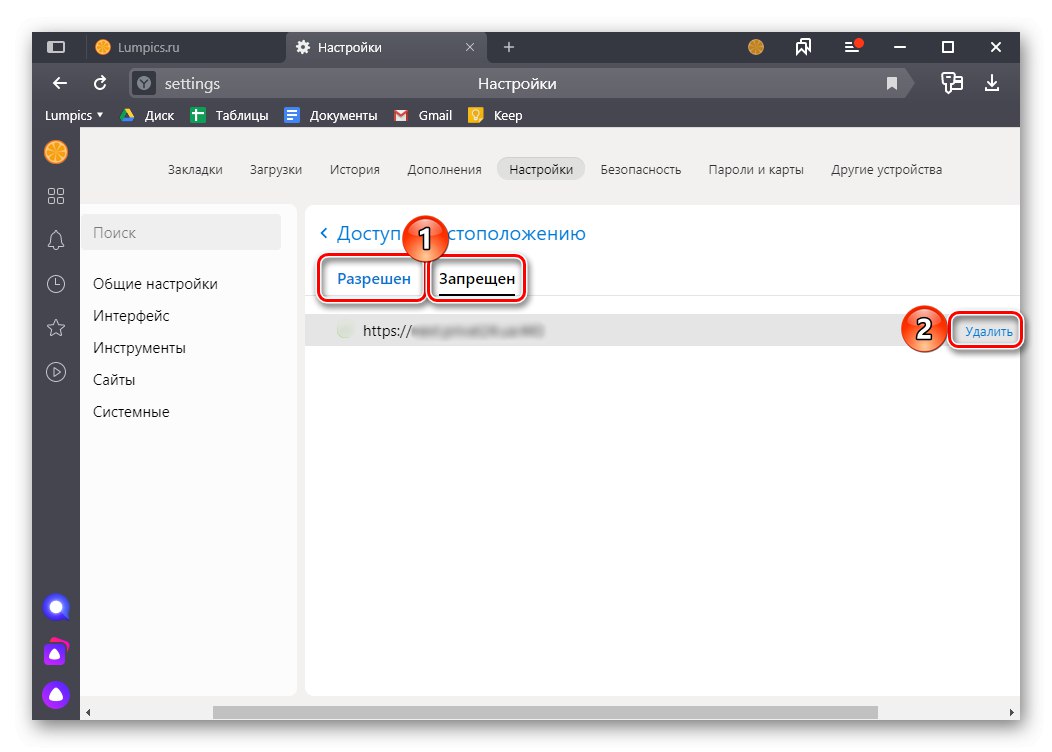
При необхідності можна видалити адреси як з першого списку, так і з другого - досить навести на них вказівник курсора і клікнути по відповідному пункту.
Читайте також: Як включити визначення місцеположення в яндекс.браузер
Варіант 2: Мобільні пристрої
У яндекс.браузер для iPhone і Android рішення нашої задачі теж здійснюється двома способами, ось тільки дин з них є загальним для обох мобільних ОС і дозволяє заборонити доступ до геолокаційні даними для окремих сайтів, а другий - унікальний для кожної ОС і обмежує додаток в цілому.
Насамперед розглянемо те, як здійснюється блокування доступу до місця розташування для сайтів при їх безпосередньому відвідуванні на прикладі смартфона від Apple. В Android це робиться точно так же.
- Запустіть яндекс.браузер і перейдіть в ньому на той сайт, для якого потрібно відключити доступ до даних про геопозіціі.
- Дочекайтесь появи спливаючого вікна із запитом і тапніте в ньому по кнопці "Не дозволяти".
- Якщо відповідне повідомлення не з'явилося, значить, ви або вже заборонили для конкретного сайту доступ до своєї геолокації, або, навпаки, надали його раніше.
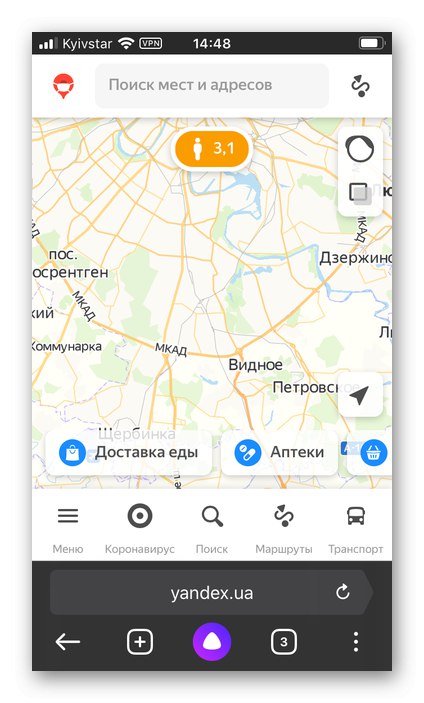
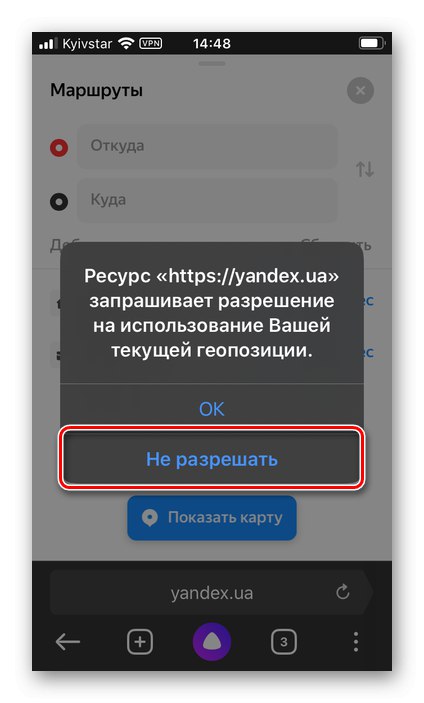
Ініціювати повторна поява цього вікна для зміни рішення можна шляхом очищення даних браузера, що робиться одним з двох способів:
- Меню програми: «Налаштування» — «Очистити дані» - вибір пунктів для видалення - «Очистити».
- Налаштування ОС (тільки Android): «Налаштування» — «Програми та повідомлення» — «Показати всі додатки» - яндекс.браузер (називається просто Браузер) - «Сховище і кеш» — «Очистити кеш» — «Очистити дані» - вибрати необхідні дані і підтвердити наміри натисканням кнопки «Очистити».
![Очистити кеш і дані додатка яндекс.браузер на Android]()
В iOS завдання вирішується тільки повної перевстановлення додатка, тобто спочатку його потрібно видалити, а потім повторно завантажити з App Store.
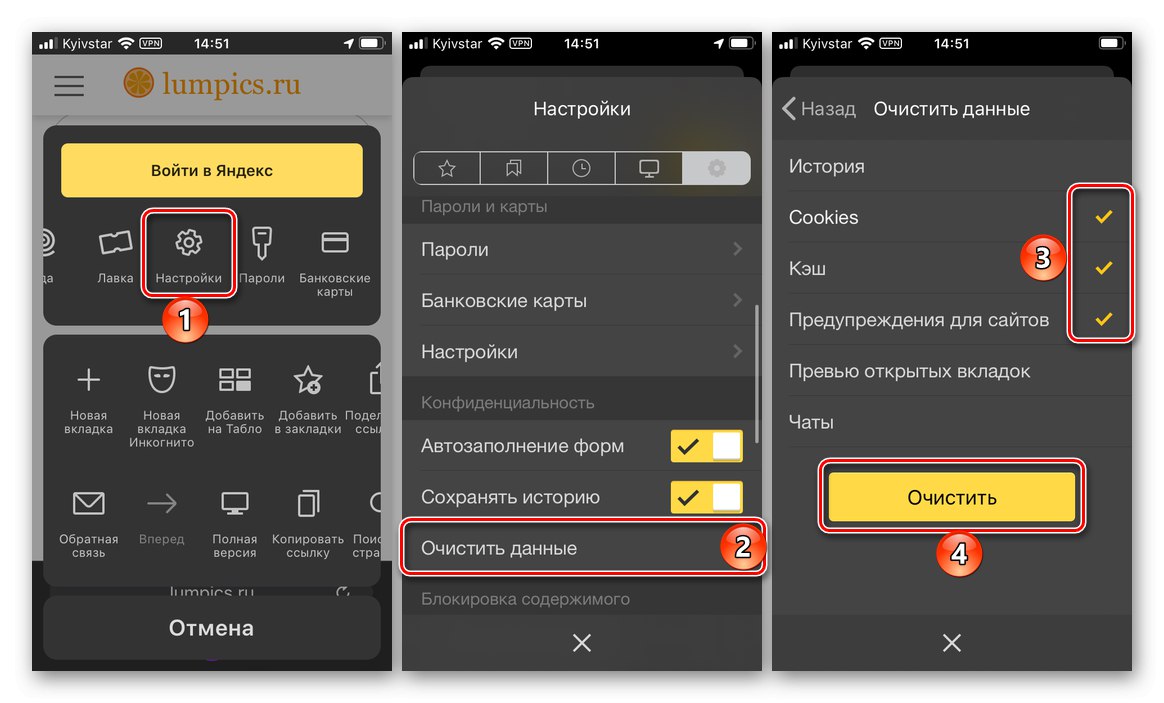
Докладніше: видалення і установка додатків на iPhone
Android
Зазвичай додатки запитують необхідні для їх роботи дозволу при першому запуску, подальше управління ними здійснюється в налаштуваннях Андроїд.
Примітка: У прикладі далі використовується смартфон з «чистим» Android 10. В інших версіях ОС, а також на пристроях з фірмовими оболонками назви деяких пунктів меню і їх розташування можуть відрізнятися, але не критично. Тому просто шукайте близькі за змістом і логікою позначення.
- Відкрийте «Налаштування» операційної системи і перейдіть в них до розділу «Програми та повідомлення».
- далі натисніть «Показати всі додатки».
- У списку встановленого софта знайдіть яндекс.браузер (швидше за все, він буде називатися просто «Браузер», Але мати впізнаваний логотип) і тапніте по цій назві.
- торкніться пункту «Дозволи».
- Перейдіть до підрозділу «Місцезнаходження».
![Відкрити дозволу розташування для додатка Браузер на смартфоні з Android]()
Далі виберіть кращий варіант зі списку доступних:
- «Дозволити в будь-якому режимі»;
- «Дозволити лише під час використання»;
- «Заборонити».
![Вибрати підходяще дозвіл розташування для браузера на смартфоні з Android]()
Перший пункт, з огляду на теми, що розглядається, нам явно не підходить. Другий, як можна зрозуміти, дозволяє яндекс.браузер (не окремим сайтам) отримувати доступ до місця розташування тільки при його використанні. Третій - повністю забороняє отримання додатком цих даних.
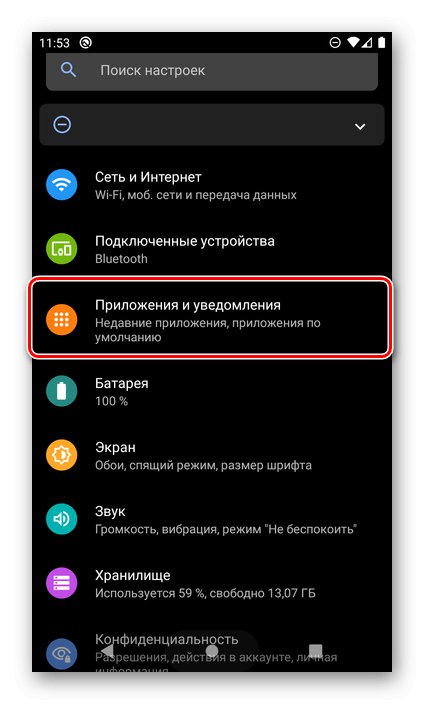
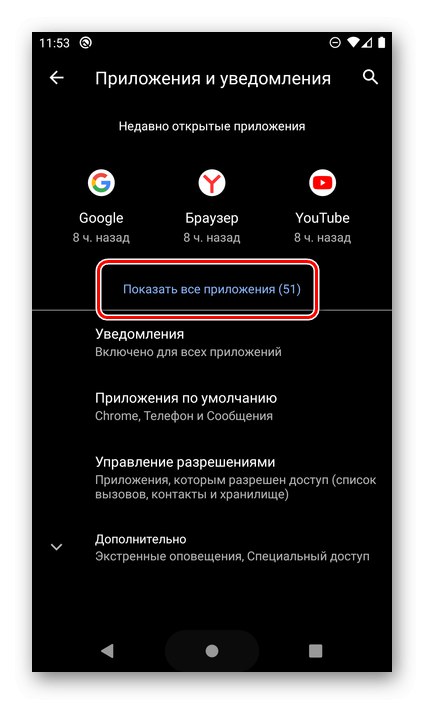
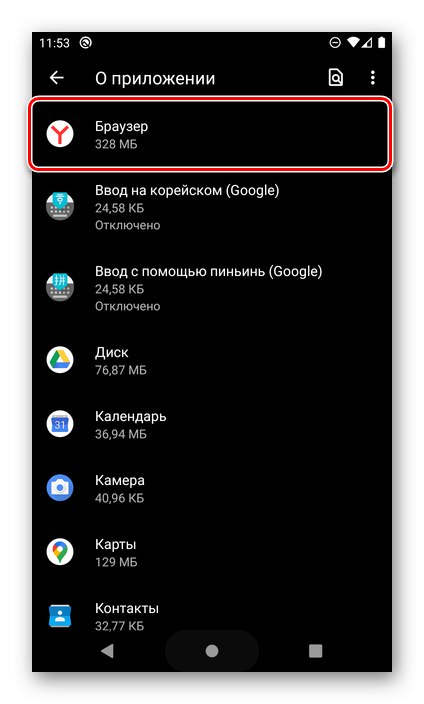
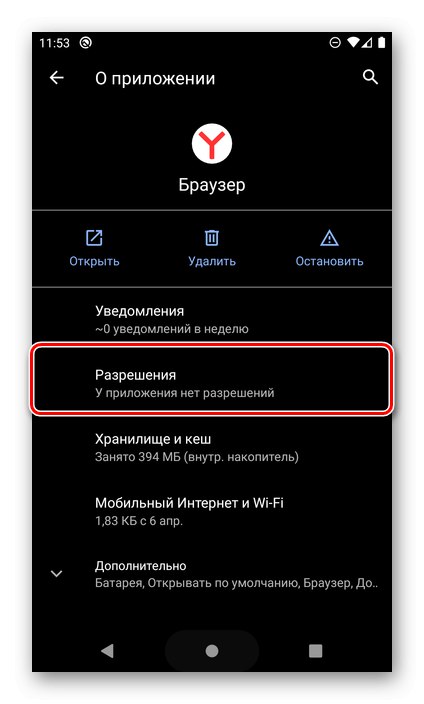
Окремі сайти як і раніше будуть запитувати доступ до геопозіціі, поки ви не дозволите їм його отримувати або, навпаки, забороніть шляхом натиснення відповідної кнопки у вікні-яке повідомлення, про який йшла мова в пункті № 2 попередньої частини статті.
iOS
Як і в середовищі Андроїд, в Агіос додатки запитують необхідні дозволи при першому запуску, а подальше управління ними здійснюється в налаштуваннях операційної системи.
- Відкрийте «Налаштування» iOS, перегорніть їх вниз, знайдіть серед встановлених додатків яндекс.браузер (називається Yandex) і тапніте по ньому.
- Далі перейдіть до першого підрозділу - «Геопозіція».
- Виберіть кращий варіант:
- «Ніколи»;
- «Запитати наступного разу»;
- «Якщо ви використовуєте програму».
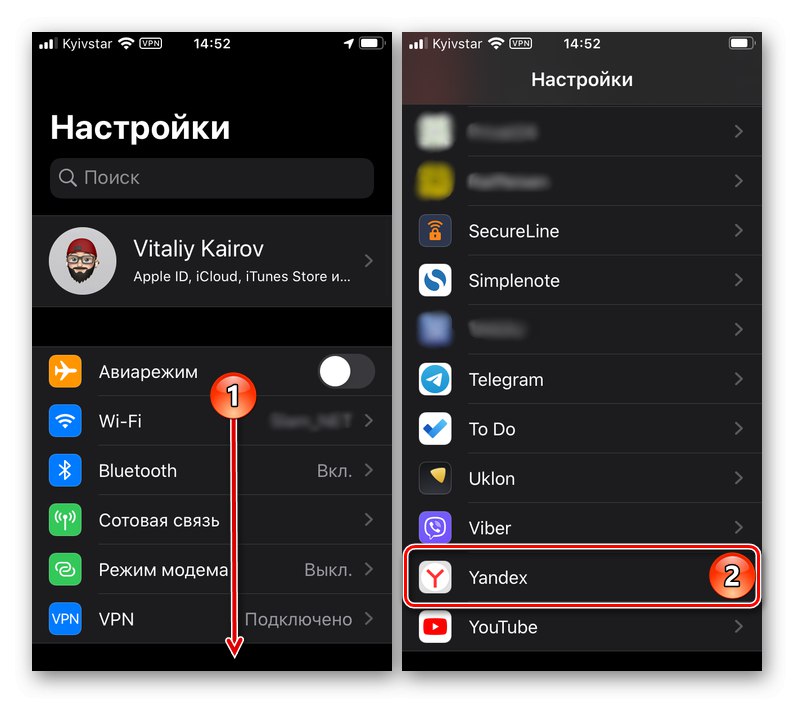
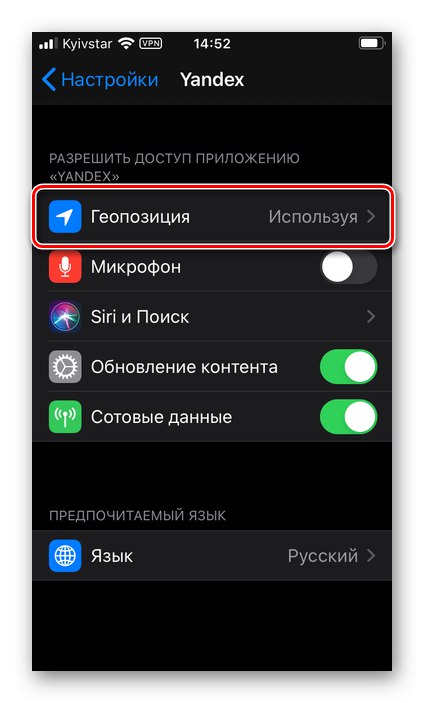
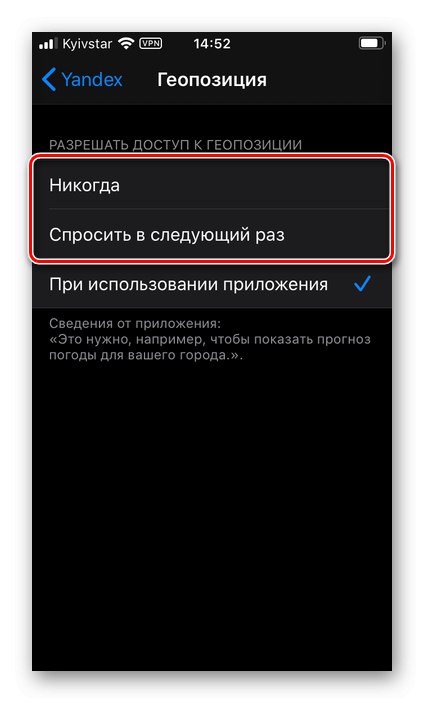
Перший повністю заборонить яндекс.браузер отримувати доступ до геолокаційні даними. Другий - дозволить визначити його при наступному використанні. Третій - дозволить отримувати відомості тільки при використанні програми.